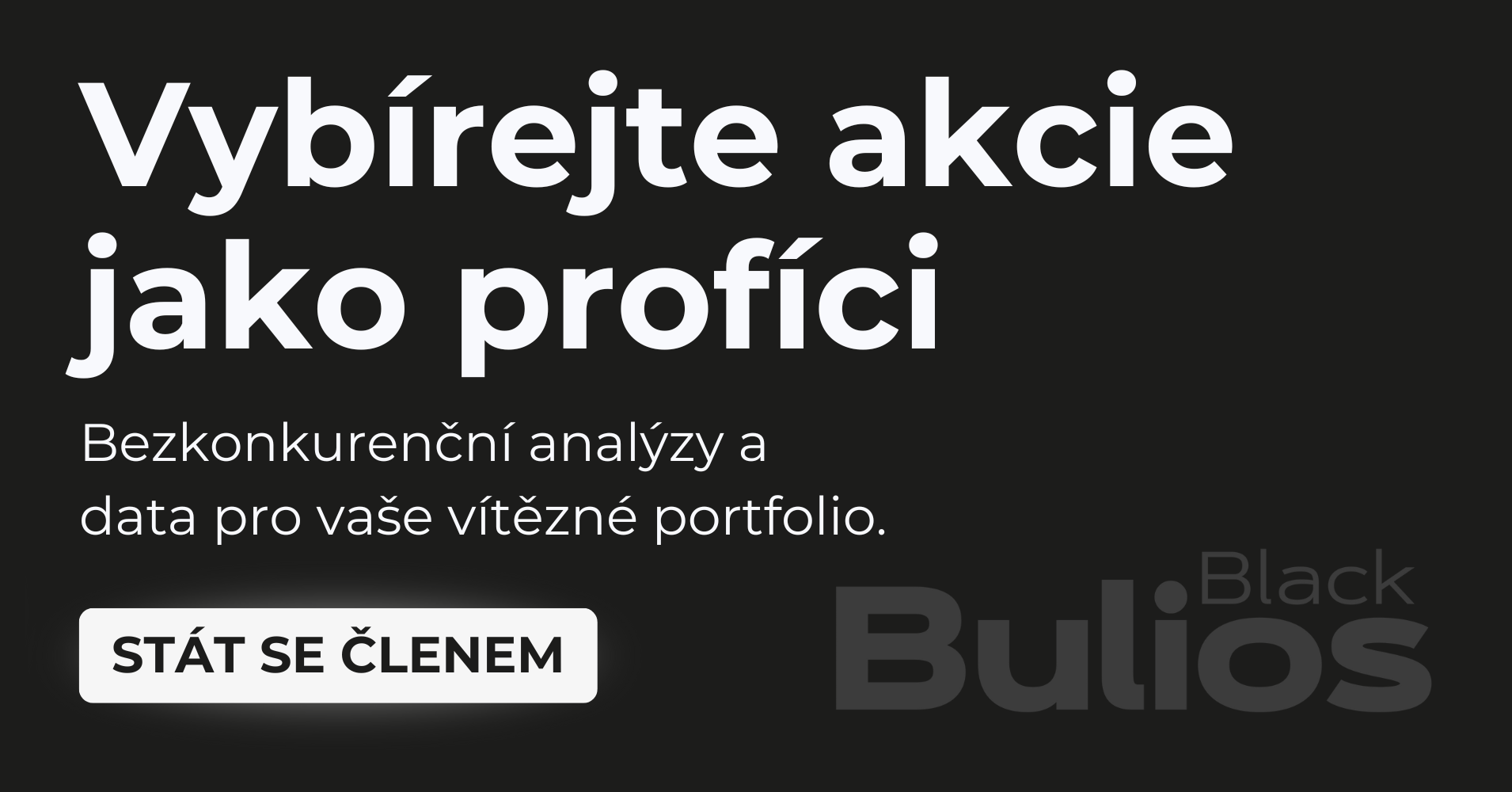Z globálních statistických dat vyplývá, že nejpoužívanějším emailovým klientem na světě je Gmail, což není zrovna překvapivé, tahle masově využívaná služba je tu s námi už od roku 2004 a je jednou z neodmyslitelných součástí Googlu, kterou hojně využívají i lidé, kteří jsou jinak věrni Applu.

Naprostá většina z nás využívá klienta prostřednictvím webové aplikace, ve které pravděpodobně maximálně kontroluje došlou a nejpřímočařejším možným způsobem odesílá vlastní emaily. Zkoušeli jste ale někdy zkoumat podrobněji všechny funkce a nastavení populárního klienta?
Některá nastavení jsou zbytečně chaotická, podrobná a zbytečná, ale najdete zde i nástroje, které jsou opravdu užitečné a možná o jejich existenci ani nevíte. Čemuž se nedivím, osobně se řídím radou: „Nehrabej se v něčem, co funguje.“ Tak dnes své pravidlo poruším a podíváme se na 6 praktických nastavení našeho „pošťáka.“
1. Nastavení času pro stáhnutí odeslané pošty
V podobné situaci jsme byli asi všichni – okamžitě po odeslání zprávy si uvědomíte, že jste zapomněli připojit přílohu, přidat někoho do kopie zprávy nebo se vám dokonce podařilo ji omylem odeslat uprostřed psaní.
Vývojáři Gmailu si naštěstí uvědomují, že chybovat je lidské a umožnili nám odeslání zrušit. Funkce Undo send si možná ani nevšimnete, ale při každém odeslání na vás v levém dolním rohu vyskočí záchranné okénko...

Defaultní doba zobrazení této funkce (a tím i možnosti ji využít) je pouhých 5 vteřin, čtvrtou položkou v hlavní nabídce obecného nastavení však můžete tuto dobu prodloužit až na 30 vteřin, což je dostatečně dlouhá doba, abyste přehodnotili, jestli jste ten email opravdu chtěli odeslat a jestli jste ho odeslali správně.
Kéž by 30 vteřinová prodleva na stažení naší reakce nebo odpovědi existovala i v reálném světě, zachránilo by to spoustu manželství, partnerských vztahů a mnohdy i životů.
2. Odpovědět všem
Tahle funkce zní na první pohled jako drobnost, ale pokud využíváte email k firemní nebo studijní komunikaci (a ruku na srdce, k čemu jinému než práci a registračním údajům dneska email používáme) pak by vám mohla přijít vhod.
Hned pátou položkou nastavení je výchozí chování klienta při odpovědi, kde můžete zaškrtnout „odpovědět všem“ a již nikdy nebudete mít obavy, že jste zprávu odeslali jen poslednímu člověku ve vlákně a překvapivě na ni nikdo jiný nereaguje.
Stále vám samozřejmě zůstane možnost odeslání jen konkrétnímu adresátovi – pro případ, že napíšete něco, co by nemusela vědět celá firma nebo studentská skupina. A kdyby to přece jen nevyšlo, určitě jste si již nastavili 30 vteřinovou undo funkci...
3. Hvězdná organizace
V emailové schránce si nejsou všechny zprávy rovny. Mezi reklamním balastem, informačními sděleními a řetězovými hoaxy od příbuzných vám občasně přijde i pošta, která je fakticky důležitá. Například Morning news od Warengo nebo osobní pošta.
Pravděpodobně víte, že takové zprávy můžete označit hvězdičkou, abyste k nim měli později přístup skrze položku – s hvězdičkou, kterou najdete hned pod kategorií doručená pošta. Co už možná nevíte – Gmail vám nabízí celou škálu „hvězdiček“ a dalších symbolů, skrze které můžete poštu jednoduše rozčlenit.
Pod logickou položkou „Hvězdičky:“ můžete v nastavení zvolit mezi jednou, čtyřmi hvězdičkami různých barev a celé sady s dalšími znaky. Jakmile funkci aktivujete, v příchozí poště jednoduše neoznačíte zprávu hvězdičkou jedním klikem, ale vyberete si svůj kýžený znak „proklikáním se“ seznamem.
Můžete si tak poštu graficky rozdělit na pracovní, soukromou, reálně důležitou...

4. Automatické přeposlání
Tahle funkce už je trochu složitější, ale pokud jste často prostředníkem v nějaké komunikaci a veškeré emaily rovnou přeposíláte dalšímu člověku/lidem, Gmail vám umožní akci automatizovat.
Položku nenajdete v obecném nastavení, ale dále v seznamu v kategorii Přeposílání a protokol POP/IMAP, zde můžete přidat adresu, na kterou chcete poštu přeposílat a samozřejmě zvolit i filtr, aby se vám automaticky nepřeposílaly všechny zprávy.
Funkce musí být potvrzena případným příjemcem přeposílané pošty, abyste nespamovali někoho, kdo o to nestojí.

5. Osobní klávesové zkratky
Jelikož využíváte emailového klienta denně, jistě máte zapnutou položku klávesové zkratky a hojně jich využíváte. Pokud jste naopak staromódní a neradi se hrabete v něčem, co funguje, jako já, pak je pro vás tahle informace možná nová.
Každopádně v Gmailu můžete nejen prozkoumat dostupné klávesové zkraty, které vám zefektivní čas strávený ve schránce, ale dokonce můžete tvořit i zkratky vlastní. Pro jejich získání budete muset do pokročilých nastavení, kde potvrdíte možnost: vlastní klávesové zkratky.
Jakmile novou funkci uložíte, vydejte se zpět do nastavení a úplně vpravo objevíte novou záložku klávesové zkratky. Zbytek už je plně ve vaší režii.
6. Delegace zpráv
Pakliže je někdo z vás ředitelem firmy nebo možná jen občas dostanete k ruce kolegu, který vám má za úkol pomoci s vyřizováním firemní emailové komunikace, naštěstí jim nemusíte odevzdávat vaše přihlašovací údaje.
V položce Účty a import můžete nejen zvolit další emailové adresy, které chcete s vaším hlavním emailem sloučit, ale i přidat účet třetí osoby, která získá přístup k příchozí poště a bude s ní moci dále nakládat.

Zde si můžete dokonce vybrat, zda zůstanou emaily otevřené dalším člověkem označené jako nepřečtené či nikoli a dokonce i zvolit, zda bude dotyčnému přiznáno autorství odesílaných zpráv nebo bude jen tichou pracovní silou.
Pokud jste nastavení schránky nikdy před tím podrobněji nezkoumali, tak jste asi teď překvapení množstvím a variací nastavení všeho druhu a máte postaráno o zábavu na dalších pár hodin.
Z předchozích zkušeností vím, že důležitým parametrem je pamatovat si, co jsem kde nastavil a, kde to najdu, jakmile se totiž program či služba začne chovat nepředvídatelně a vy nemáte ponětí, co přesně jste změnili...
Varoval jsem vás.
Máte zájem komentovat, lajkovat nebo přidat svůj vlastní článek? Registrujte se na Warengo teď hned!
#Gmail #Google #email #komunikace #internet #byznys #podnikani #emailovyklient #nastaveni #rady #tipy #konverzace